Win8先体验(5)——详解Ribbon界面下资源管理器 [M2-M3 pre]
从office2007开始,Ribbon频繁出现在微软的产品中:office 2007-2010、windows 7中的画图工具(Paint)、写字板(WordPad)等,将命令按组排列,标签显示,并能通过滚轮快速切换,既华丽又快捷。
在Pre-M3版本中的Windows 8,通过修改注册表,实现了资源管理器Ribbon界面化,资源管理器不再单调!
默认文件夹中,资源管理器的Ribbon有三个选项卡:主页(Home)、共享(Share)、View(视图)。当打开不同类型文件时,随之也会有更多的选项卡出现在上面并自动跳转。这一点很像Office 2010。
- 主页(Home)选项卡:

笔者英语很菜,但还是勉强给大家翻一下这里的功能吧,从左向右-从上到下 依次是:
粘贴、剪切 复制 复制文件路径;新建文件夹、新建选项;删除、复制至文件夹 重命名 压缩;移动至文件夹;属性、打开、打开方式 历史 编辑;多样选择、全选 全部选 反选;
【注】:
1、中间的文件夹框中显示的最近常用文件夹,方便快速切换
2、压缩(Zip):你可以选择任意一个或多个文件或文件夹,按"压缩"("Zip"),会自动将所选文件或文件夹压缩至Zip文件,名字默认为现所在文件夹名称。压缩速度还是很客观的。十分方便的小功能。
3、"打开"(Open)组下的"历史"(History)按钮,点击后会有惊喜发现!隐藏的未来Win8资源管理器页面!
- 分享(Share)选项卡:
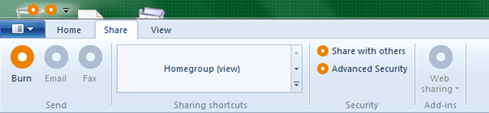
刻录、发送邮件、传真;共享快捷方式;与他人共享 高级防护;互联网共享
- 视图(View)选项卡:
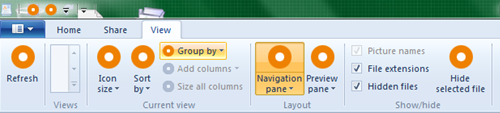
刷新;图标大小、排序、分组 添加栏目 调整栏目大小;导航窗格、预览窗格;图片名称 文件扩展名 隐藏文件、隐藏选中文件
- 应用工具(Application Tool)选项卡:【当选中应用文件或应用快捷方式时自动出现并跳转至此选项卡】
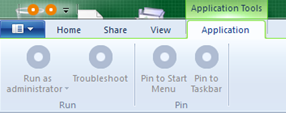
以管理员身份运行、疑难解答;附到[开始]菜单;此将程序锁定到任务栏
- 压缩文件夹工具-提取(Compressed Folder Tools-Extract)选项卡:【当选中压缩文件时自动出现并跳转至此选项卡】
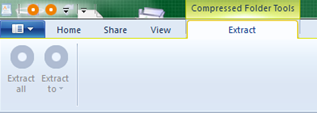
全部提取、提取到 (解压、释放……中文版出来才知道官方怎么翻译)
- 音乐工具-播放(Music Tools-Play)选项卡:【当选中音频文件时自动出现并跳转至此选项卡】
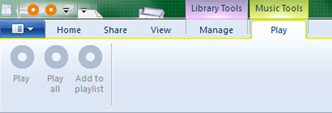
播放、全部播放、添加到播放列表
- 图片工具-(Picture Tools)选项卡:【当选中图片文件时自动出现并跳转至此选项卡】

幻灯片放映、设置为桌面背景;向左旋转、向右旋转
- 视频工具-播放(Video Tools-Play)选项卡:【当选中视频文件时自动出现并跳转至此选项卡】
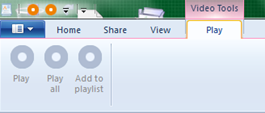
播放、全部播放、添加到播放列表
- 快捷方式工具(Shortcut Tools)选项卡:【当选中快捷方式时自动出现并跳转至此选项卡】
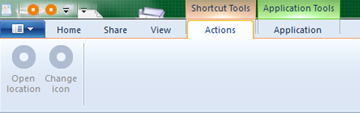
打开位置、更改图标
- 磁盘镜像工具(Disk Images Tools)选项卡:【当选中镜像文件时自动出现并跳转至此选项卡】
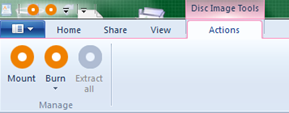
加载、刻录、全部提取释放
- 资源管理器Ribbon菜单
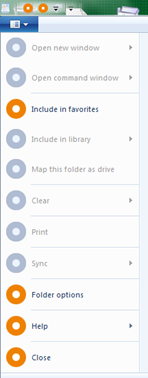
右键单击菜单:

可以将Ribbon界面最小化。
笔者英语水平有限,翻译不恰当的地方请在下面留言。



